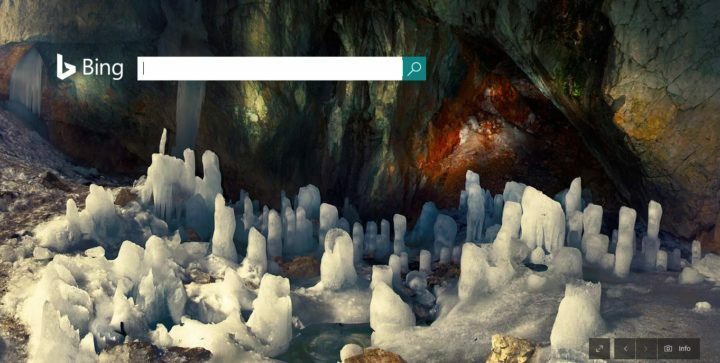Овај софтвер ће одржавати и покретати управљачке програме, чиме ће се заштитити од уобичајених рачунарских грешака и квара хардвера. Проверите све своје управљачке програме у 3 једноставна корака:
- Преузмите ДриверФик (верификована датотека за преузимање).
- Кликните Покрените скенирање да бисте пронашли све проблематичне управљачке програме.
- Кликните Ажурирај управљачке програме да бисте добили нове верзије и избегли кварове у систему.
- ДриверФик је преузео 0 читаоци овог месеца.
Виндовс 8 и Виндовс 10 имају уграђену траку за претрагу Бинг. Увидевши да већини корисника заиста није потребна или користи ову функцију, ево неколико решења о томе како можете да онемогућите или уклоните траку за претрагу Бинг заувек у оперативним системима Виндовс 8 и Виндовс 10.
Када претражујете нешто на Виндовс 8 или Виндовс 10 рачунару, преносном рачунару или било ком другом уређају, ова функција траке за претрагу Бинг аутоматски започиње претрагу на Интернету. Чак и ако га немате на Виндовс уређају, можда ћете га пронаћи на Интернету. У основи, ово је корисна функција, али само за кориснике којима је заиста потребна.
Како онемогућити Бинг Сеарцх у Виндовсима 10, 8
1. Искључите опцију „Добијајте предлоге за претрагу и веб резултате из Бинг-а“
- За кориснике који имају додирни екран на Виндовс 8 или Виндовс 10, мораћете да превучете са десне стране екрана до центра да бисте отворили траку са дугмадима.
Белешка: За кориснике који имају ПЦ или лаптоп потребно је да притиснете и држите дугме „Виндовс“ и дугме „Ц“ на тастатури. - Кликните левим тастером миша или додирните икону „Подешавања“ која се налази на траци „Цхармс“.
- Кликните левим тастером миша или додирните функцију „Промени поставке рачунара“ представљену у прозору „Подешавања“.
- Сада у менију „Промени поставке рачунара“ мораћете да потражите „Претраживање и апликације“ и кликните левим тастером миша или га додирните.
- У менију „Претрага и апликације“ мораћете да пронађете функцију „Добијајте предлоге за претрагу и веб резултате из Бинг-а“ и пребаците прекидач да бисте је онемогућили.
Белешка: Прекидач поставите у стање "Искључено".
- Поново покрените Виндовс 8 или Виндовс 10 уређај и трака за претрагу Бинг би требала бити онемогућена.
- ПОВЕЗАН: Како блокирати Бинг огласе у оперативном систему Виндовс 10, 8.1
2. Онемогућите траку за претрагу Бинг у Виндовс 10 менију Старт
У оперативном систему Виндовс 10 траку за претрагу Бинг можете уклонити следећи ове кораке:
- Идите на Старт> у траку за претрагу откуцајте „цортана“> изаберите Цортана & Сеарцх сеттингс
- Искључите опцију где вам Цортана може давати предлоге, подсетнике и упозорења
- Сада искључите опцију „Претрага на мрежи“ да бисте изузели веб резултате.

Па то је то, надамо се да сте успели да онемогућите траку за претрагу Бинг у Виндовс 8 или Виндовс 10 за само неколико минута. Сад ћете видети да ће сваки пут када нешто тражите, функција претраживања приступити само вашем Виндовс уређају и неће приказивати резултате Интернет претраге.
Како да се решим Бинга?
Ако желите да уклоните Бинг претрагу из прегледача, идите у Подешавања и пронађите опцију „Управљање претраживачима“ или нешто слично. Затим једноставно замените Бинг другим претраживачем, потврдите свој избор и то би требало да буде то.
Ако имате питања о овој теми, унесите коментаре у наставку и покушаћемо да одговоримо на ваше питање што је пре могуће.
ПОВЕЗАНЕ ПРИЧЕ ЗА ПРОВЈЕРУ:
- Мицрософт патент открива нове планове шпијунирања корисника ради бољих резултата претраживања Бинг
- Бинг узима Гоогле и приказује резултате претраживања 10 пута брже
- Нека Цортана користи други претраживач уместо Бинг-а
![Како променити задати претраживач Цортане [Објашњено]](/f/5489210bb27b58f09b7bda1510a1273d.jpg?width=300&height=460)